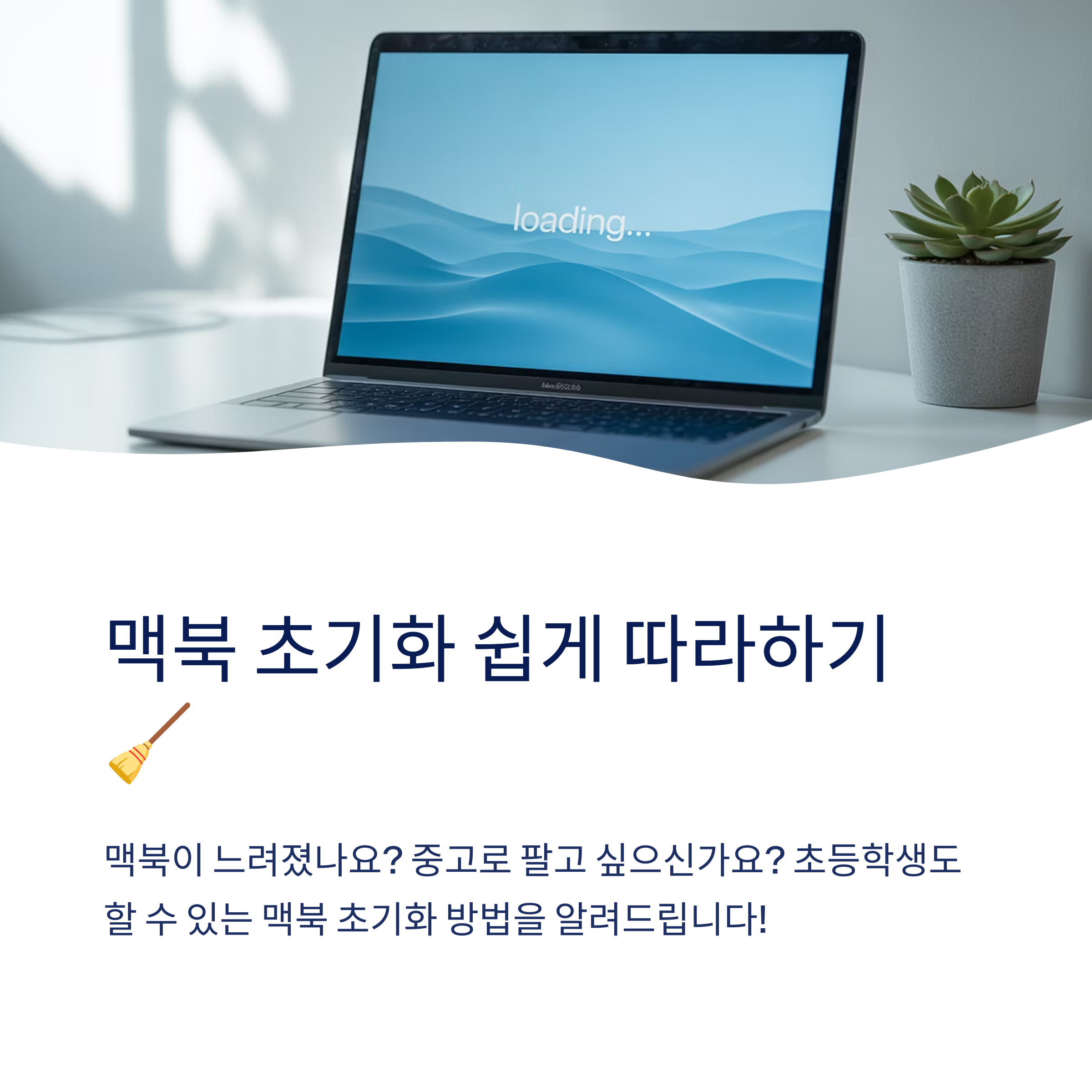
맥북을 새것처럼 만들고 싶다면? 어린이도 쉽게 따라할 수 있는 맥북 초기화 방법을 단계별로 친절하게 설명했어요. 실수 없이 안전하게 따라해요!
맥북을 오래 쓰다 보면 속도가 느려지거나, 다른 사람에게 넘겨줘야 할 때가 있어요. 그럴 땐 ‘초기화’를 하면 딱 좋아요. 맥북 초기화는 맥북 안의 모든 내용을 지우고, 새 제품처럼 만들어주는 과정이에요.
이 글은 문법을 배우는 초등학생도 쉽게 따라할 수 있도록 아주 쉽게 설명했어요. 단계별로 차근차근 알려줄 테니, 맥북을 처음 쓰는 친구들도 걱정 말고 따라와요! 😊
🧽 초기화가 뭐예요?

초기화는 맥북 안에 있는 사진, 동영상, 앱, 게임 등 모든 것을 깨끗하게 지우는 거예요. 마치 새로 산 맥북처럼 만드는 거랍니다. 그래서 '공장 초기화'라고 부르기도 해요.
초기화를 하면 좋은 점은, 맥북 속도가 빨라지고 이상한 오류도 없어져요. 그리고 맥북을 다른 사람에게 줄 때, 내 정보가 모두 사라지기 때문에 안전하죠!
하지만 주의할 점도 있어요. 초기화를 하면 내가 만든 문서, 사진, 음악 등이 모두 사라져요. 다시는 돌아오지 않기 때문에 정말 필요한 건 꼭 저장해 두어야 해요.
그래서 초기화를 하기 전에 해야 할 일이 있어요. 다음에서 그걸 배워볼 거예요. 천천히 따라오면 전혀 어렵지 않답니다! 👣
📌 초기화 뜻 정리표
| 단어 | 무슨 뜻인가요? | 예시 |
|---|---|---|
| 초기화 | 모든 내용을 지우고 처음처럼 만들기 | 중고로 팔기 전 초기화 |
| 백업 | 지우기 전에 미리 저장해두기 | 중요한 사진을 USB에 복사 |
이제 ‘초기화’가 무엇인지 알았으니, 다음은 초기화를 하기 전에 꼭 해야 할 일을 알려줄게요. 🧡 계속해서 “네”라고 말해 주세요!
📦 초기화 전에 꼭 해야 할 일
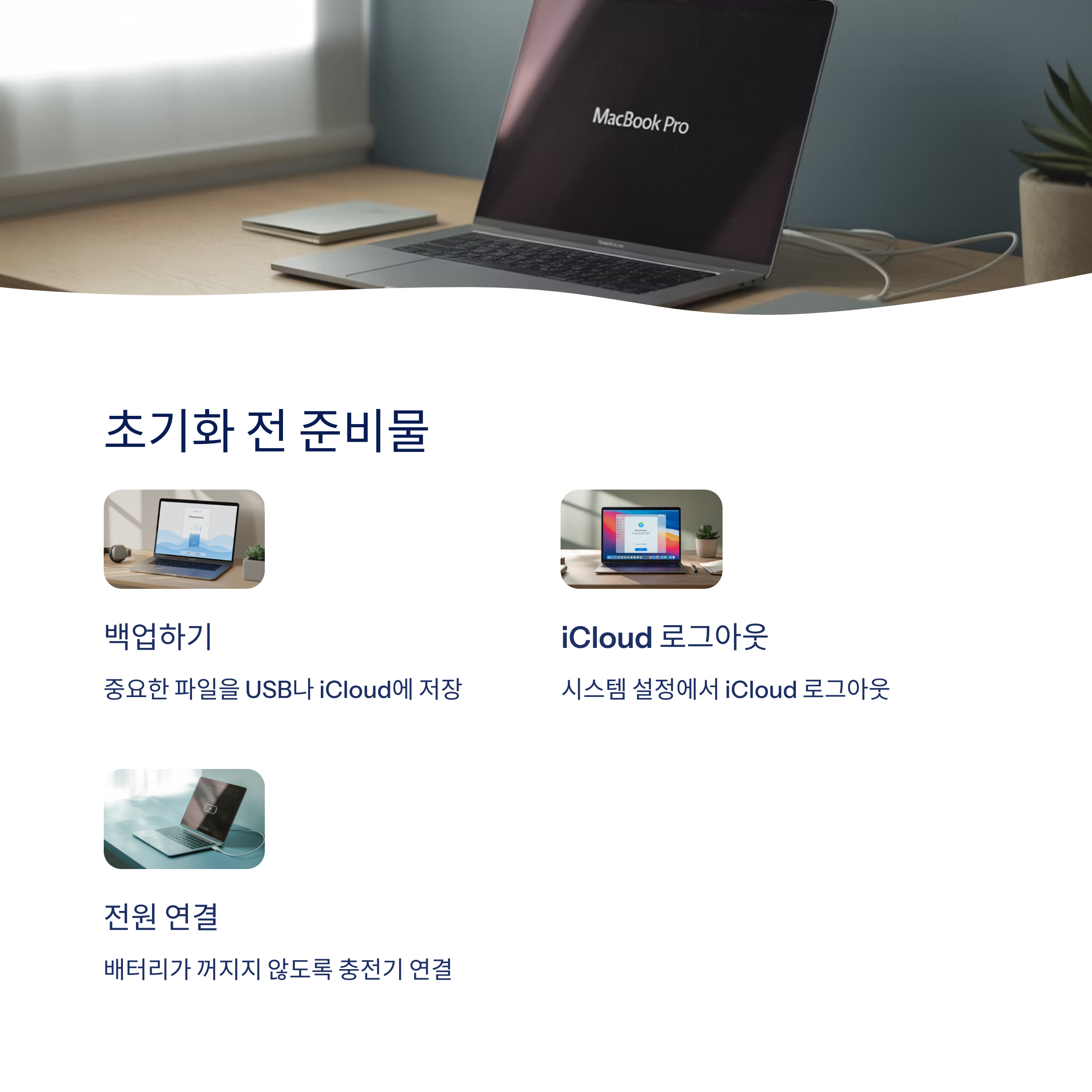
초기화를 하기 전에 중요한 걸 꼭 해야 해요. 그냥 지워버리면 다시는 못 찾을 수 있으니까요! 아래에 있는 4가지 단계만 잘 따라오면 실수할 일 없어요 😊
1. 중요한 파일 백업하기
내가 만든 그림, 과제, 사진, 영상 등을 USB나 외장하드, 또는 iCloud에 저장해 두세요. ‘백업’이라고 해요. 이걸 안 하면 다시 못 찾아요!
2. iCloud 로그아웃
메뉴 막대에서 클릭 → '시스템 설정' → 상단에 있는 이름 클릭 → iCloud → 로그아웃을 눌러 주세요. 그래야 맥북을 다른 사람이 써도 내 정보가 남지 않아요.
3. '나의 Mac 찾기' 끄기
iCloud 설정 안에서 ‘나의 Mac 찾기’를 끄는 것도 꼭 해야 해요. 안 끄면 다른 사람은 초기화해도 맥북을 사용할 수 없어요.
4. 전원 연결하기 🔌
초기화는 시간이 오래 걸릴 수 있어요. 맥북 배터리가 꺼지면 중간에 멈출 수 있으니까, 꼭 전원을 꽂고 시작해야 해요.
🛡️ 초기화 전 체크리스트
| 해야 할 일 | 왜 필요한가요? | 도움말 |
|---|---|---|
| 파일 백업 | 소중한 자료 지키기 | USB나 iCloud 사용 |
| iCloud 로그아웃 | 다른 사람이 사용할 수 있게 | 설정 > 이름 클릭 > 로그아웃 |
| 나의 Mac 찾기 끄기 | 보안 해제 | iCloud 설정에서 끄기 |
| 전원 연결 | 중단 없이 초기화 | 배터리 방지 |
이제 준비가 끝났어요! 다음은 진짜 초기화하는 방법을 알려줄게요. 이제부터 조금만 집중해서 보면 누구나 따라할 수 있어요 😎 “네”라고 해 주세요!
✨ 맥북 초기화 순서

드디어 맥북을 새 것처럼 바꾸는 '초기화'를 해볼 시간이에요! 아래에 나온 순서를 그대로 따라 하면 절대 어렵지 않아요. 천천히 읽고, 하나씩 해보면 돼요!
1단계: 맥북을 끄고 다시 켜요
먼저 맥북을 끄고, 다시 켜면서 ‘전원 버튼’을 꾹 누르고 계세요. (M1, M2 맥북은 전원만 길게 눌러도 돼요)
2단계: 옵션(옵션 그림) 화면이 뜨면 ‘옵션’ 클릭 → 계속
‘옵션’ 아이콘이 보이면 마우스로 클릭하고 ‘계속’을 눌러 주세요. 그러면 복구 화면이 나와요.
3단계: 디스크 유틸리티 선택
‘디스크 유틸리티’를 선택한 뒤, 왼쪽 목록에서 'Macintosh HD'를 선택해요. 그리고 ‘지우기’ 버튼을 클릭해요.
4단계: 이름은 그대로 두고, 포맷은 APFS로 설정 → 지우기
이렇게 하면 맥북 안에 있는 모든 파일이 깔끔하게 사라져요. 무서워하지 말고, 확실히 지워줘야 해요!

🧼 초기화 순서 요약표
| 단계 | 무엇을 하나요? | 도움말 |
|---|---|---|
| 1 | 전원 꾹 누르며 켜기 | 복구 모드 진입 |
| 2 | 옵션 클릭 → 계속 | 복구 도구 실행 |
| 3 | 디스크 유틸리티 선택 | Macintosh HD 클릭 |
| 4 | 포맷 APFS → 지우기 | 모든 파일 삭제 |
이제 맥북이 완전히 깨끗해졌어요! 그런데 이대로 두면 쓸 수 없어요. 다음은 ‘macOS 다시 설치’예요. 이거까지 해야 진짜 완성! 💡 계속 보려면 “네”라고 말해 주세요!
🔄 재설정 후 해야 할 일

맥북 안을 깨끗하게 지웠다면, 이제는 다시 쓸 수 있게 ‘macOS’를 설치해야 해요. 마치 그림판을 다시 깔아서 새 그림을 그리는 것처럼, 맥북이 다시 작동하려면 운영체제가 필요하답니다 😊
1. 복구 화면에서 'macOS 재설치' 선택
초기화가 끝나고 복구 메뉴로 돌아오면, ‘macOS 재설치’를 클릭하고 ‘계속’을 누르세요. 그러면 맥북이 새로운 운영체제를 내려받기 시작해요.
2. 인터넷에 연결되어 있어야 해요!
이 작업을 할 땐 꼭 Wi-Fi에 연결되어 있어야 해요. 설치 파일을 인터넷으로 받기 때문에 연결이 끊기면 안 돼요.
3. 설치 완료되면 ‘환영합니다’ 화면
macOS가 다 설치되면 맥북이 새로 켜지고, ‘Hello’ 또는 ‘환영합니다’라는 화면이 떠요. 여기서 언어, 국가, Apple ID 등을 설정하면 돼요.
4. 내 맥북이 새것처럼 다시 태어나요! 🎉
이제 모든 게 끝났어요. 새로운 마음으로 다시 맥북을 쓸 준비가 된 거예요. 필요하다면 백업해뒀던 파일을 다시 불러오면 돼요.
⚙️ macOS 재설치 순서 요약
| 단계 | 무엇을 하나요? | 설명 |
|---|---|---|
| 1 | macOS 재설치 클릭 | 복구 화면에서 선택 |
| 2 | Wi-Fi 연결 | 인터넷 필수 |
| 3 | 설치 완료 후 환영 화면 | 기본 설정 시작 |
| 4 | 새 맥북처럼 사용 가능 | 백업 자료 복원 가능 |
어때요? 생각보다 어렵지 않죠! 맥북 초기화는 조금만 시간을 들이면 누구나 할 수 있어요. 이제 마지막으로, 어린 친구들도 실수 없이 잘할 수 있는 꿀팁을 알려줄게요! 🍯 계속 보고 싶다면 “네”라고 말해 주세요!
🧒 초등학생도 실수 없이 하는 팁

여기까지 따라온 친구들, 정말 잘했어요! 😊 이제 마지막으로, 맥북을 실수 없이 초기화하는 데 도움이 되는 꿀팁들을 정리해 줄게요. 이 팁만 알면 처음 하는 친구도 걱정 없어요!
1. 글을 보면서 하나씩 따라 하기
초기화는 순서가 중요해요. 글을 한 줄씩 읽고, 바로 그걸 맥북에서 따라해 보세요. 한꺼번에 여러 단계를 하면 헷갈릴 수 있어요.
2. 중요한 건 엄마, 아빠랑 함께하기
중요한 파일이 사라지면 속상하니까, 백업할 땐 어른의 도움을 받는 것도 좋은 방법이에요. 실수 없이 안전하게 도와주실 거예요!
3. 처음 보는 단어는 뜻을 찾아보기
‘포맷’, ‘디스크 유틸리티’처럼 어려운 말이 나올 수 있어요. 모르면 멈추고, 뜻을 찾아보거나 물어보면 좋아요. 알고 하면 훨씬 쉬워져요.
4. 화면에 나오는 글을 잘 읽기
설치 과정에서 “계속”, “동의함” 같은 버튼이 나와요. 영어로 나와도 걱정 마세요! ‘Continue’는 계속하는 뜻이에요. 잘 읽고 눌러주면 돼요 😊
🎒 초등학생용 맥북 초기화 꿀팁
| 꿀팁 | 도움이 되는 이유 | 추천 대상 |
|---|---|---|
| 하나씩 따라 하기 | 헷갈리지 않게 순서대로 가능 | 모든 친구들 |
| 어른과 함께하기 | 중요 파일 백업 실수 방지 | 초등학생 |
| 모르는 단어는 찾기 | 공부도 되고 실수도 줄여요 | 문법 배우는 친구들 |
| 화면 글 잘 읽기 | 중간에 실수 줄이기 | 모두 |
이제 진짜 끝이에요! 맥북 초기화를 혼자 해낸 여러분, 너무 멋져요 🎉 필요할 땐 이 글을 다시 찾아보거나 친구에게도 알려주세요. 아래엔 자주 묻는 질문도 있으니 참고해 보세요!
❓ FAQ

Q1. 맥북 초기화를 하면 게임도 다 지워지나요?
A1. 네! 초기화를 하면 게임, 사진, 동영상, 앱 등 모든 게 지워져요. 다시 설치하려면 앱스토어에서 받아야 해요.
Q2. 초기화한 맥북은 바로 쓸 수 있나요?
A2. 네! macOS를 다시 설치하면 새 제품처럼 다시 사용할 수 있어요. 설정만 조금 해주면 돼요.
Q3. 실수로 초기화하면 다시 복구할 수 있나요?
A3. 백업을 해두었다면 복구할 수 있어요. 하지만 백업이 없으면 되돌릴 수 없어요. 꼭 백업 먼저 해 주세요!
Q4. 초기화할 때 와이파이는 꼭 연결해야 하나요?
A4. 네, macOS를 인터넷에서 다운받아야 하기 때문에 Wi-Fi 연결은 꼭 필요해요.
Q5. 전원을 안 꽂고 초기화하면 어떻게 돼요?
A5. 도중에 꺼지면 문제가 생길 수 있어요. 꼭 충전기를 꽂은 상태에서 초기화를 시작해야 해요.
Q6. 다른 사람에게 맥북을 주기 전에 꼭 초기화해야 하나요?
A6. 네! 초기화를 해야 내 정보가 남지 않아요. 개인정보 보호를 위해 꼭 초기화하고 넘겨주세요.
Q7. '디스크 유틸리티'에서 어떤 디스크를 지워야 하나요?
A7. 일반적으로 ‘Macintosh HD’를 선택하면 돼요. 다른 이름이라면 메인 디스크를 선택해 주세요.
Q8. 초기화를 자주 해도 괜찮나요?
A8. 꼭 필요할 때만 해주세요. 너무 자주 하면 번거롭고, 시간이 오래 걸려요.
'IT & 컴퓨터' 카테고리의 다른 글
| 갤럭시폰 배터리 최적화 설정 팁 – 사용 시간 늘리고 수명까지 챙기자! (3) | 2025.06.26 |
|---|---|
| 아이폰 저장공간 확 줄이는 정리 비법 (7) | 2025.06.26 |
| 윈도우 노트북 발열 잡는 꿀팁 총정리 (3) | 2025.06.24 |
| 게이밍 노트북 성능 비교 총정리 (1) | 2025.06.23 |
| 노트북 고를 때 꼭 봐야 할 5가지: 2025년 최신 가이드 (4) | 2025.06.22 |



